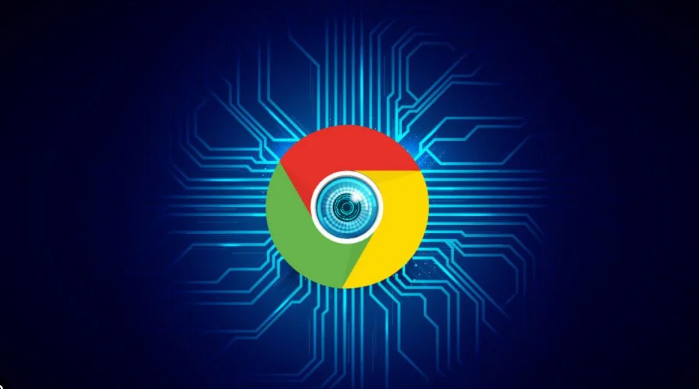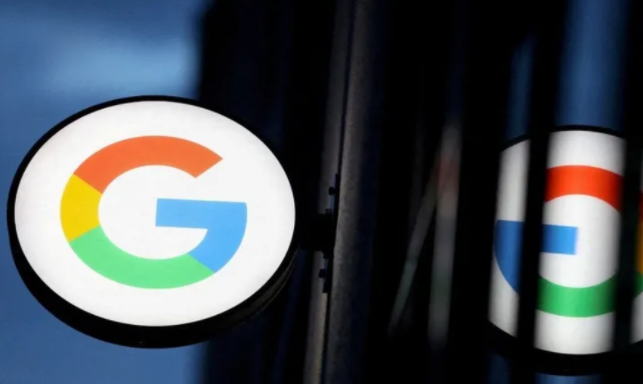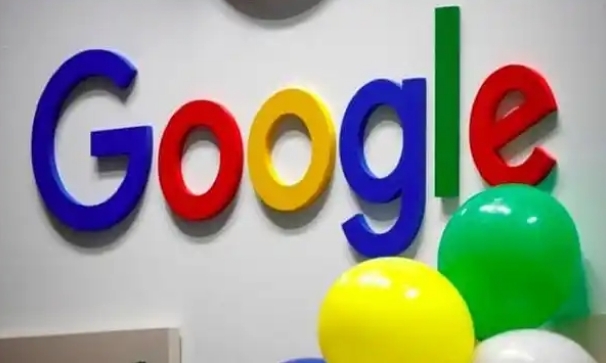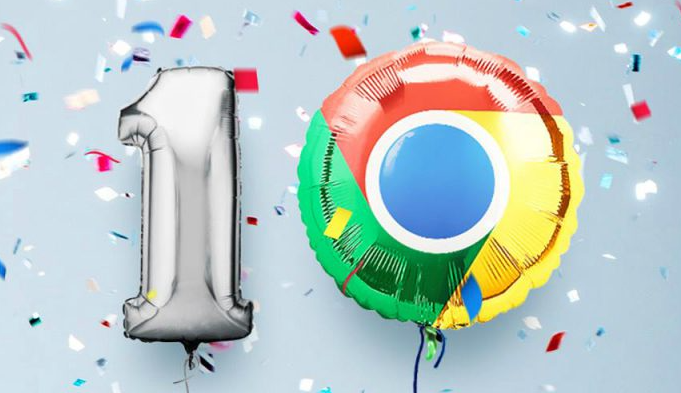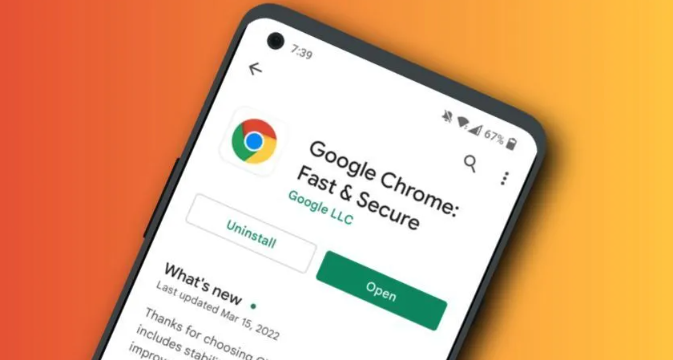以下是关于谷歌浏览器
下载视频卡顿优化设置的内容:
1. 更新浏览器版本:打开Chrome浏览器,点击右上角的三个点(菜单按钮),选择“帮助” > “关于Google Chrome”。浏览器将自动检查是否有可用的更新,并在有新版本时
自动下载并安装。保持浏览器为最新版本,可修复已知问题并优化性能,有效解决许多兼容性和性能问题。
2. 清理
浏览器缓存:点击浏览器右上角的三个点,选择“更多工具”>“清除浏览数据”。在弹出的窗口中,选择要清除的数据类型,如浏览历史记录、下载记录、缓存的图片和文件等,然后点击“清除数据”。定期清理浏览器缓存,可减少不必要的数据存储,提高浏览器运行速度。
3. 关闭不必要的
扩展程序:过多的浏览器扩展程序会占用系统资源,影响浏览器的运行速度。可进入扩展程序管理页面,关闭或卸载不必要的扩展程序,以减轻浏览器负担。
4. 调整
硬件加速设置:在Chrome浏览器中,可进入设置页面,找到“高级”选项,在其中找到“系统”部分,勾选“使用硬件加速模式(如果可用)”。硬件加速可利用计算机的GPU来处理视频解码等任务,减轻CPU的负担,从而提高视频播放的流畅度。但需注意,并非所有计算机都支持硬件加速,若开启后出现问题,可尝试关闭该功能。
5. 优化网络连接:确保网络连接稳定,可尝试重启路由器或切换到其他网络环境。若网络带宽不足,可联系网络服务提供商升级套餐。此外,尽量避免在下载其他文件或进行大量网络活动时观看视频,以免占用过多网络资源导致视频卡顿。
总的来说,通过以上方法,您可以有效地解决Chrome浏览器下载资源无响应的问题。如果问题仍然存在,建议进一步检查系统设置或寻求专业技术支持。